Los 6 mejores programas de captura de pantalla para Windows 10, 8 y 7
Publicado: 2019-08-23A veces capturamos capturas de pantalla de varias pantallas de ventanas o cualquier cosa para comunicar pensamientos al usuario final. Pero, piense en una situación en la que tenga que explicar un proceso completo a un cliente o crear una lección en video para sus alumnos que involucre algunos conceptos cruciales. En ese caso, las meras capturas de pantalla sin nada en ellas pueden parecer insípidas. Sea lo que sea, si capturar una pantalla le hace cosquillas a su imaginación, es hora de que haga todo lo posible y use algunos de los mejores software de captura de pantalla .
Aquí hay una lista de algunos de los mejores software de captura de pantalla para Windows 10, 8 y 7 que lo ayudarán a grabar pantallas, capturar capturas de pantalla y agregarles una gran variedad de efectos.
El mejor software de captura de pantalla para Windows
1. Captura TweakShot

Llegar a la parte superior de la lista es una aplicación que también funciona como software de captura y grabación de pantalla . Si su día se compone de demostraciones, ilustraciones, conferencias u otro tipo de presentaciones, ¡debe probar este software!
Haga clic aquí para descargar TweakShot Capture
¿Qué es la captura de TweakShot?
TweakShot capture es uno de los software de captura de pantalla más rápidos que le permite tomar capturas de pantalla de su ventana activa y registrar actividades en pantalla con solo un clic. Puede capturar cualquier área de su pantalla y la convertirá en un archivo de gráficos.
El software de captura de pantalla es ampliamente utilizado por usuarios que provienen de una variedad de esferas. Por ejemplo, este software se puede usar con fines de enseñanza y capacitación, puede hacer que sus presentaciones y demostraciones comerciales sean más interactivas.
E, incluso si lo usa generalmente, puede tomar una instantánea de los recuerdos de su video chat con un ser querido.
¿Qué funciones hacen que TweakShot Capture sea especial?
- Después de haber guardado una pantalla en forma de archivo gráfico, puede realizar funciones de edición básicas como resaltar, recortar o incluso cambiar el tamaño.
- Puede crear sus propias imágenes y editar capturas de pantalla.
- Al desplazarse por la página web, puede tomar una captura de pantalla de una página web completa sin interrupciones
- Seleccione fácilmente la región deseada de una ventana activa. Puede capturar una ventana activa o de desplazamiento
- ¿Quiere un código de color específico que desee aplicar a su diseño? Con TweakShot Capture, puede elegir colores desde cualquier lugar, incluso desde la pantalla de Windows. Luego puede copiar el código de color exacto y aplicarlo a cualquier objeto que desee.
- Puede agregar anotaciones a sus videos e imágenes y hacerlos más vívidos
2. Estudio OBS
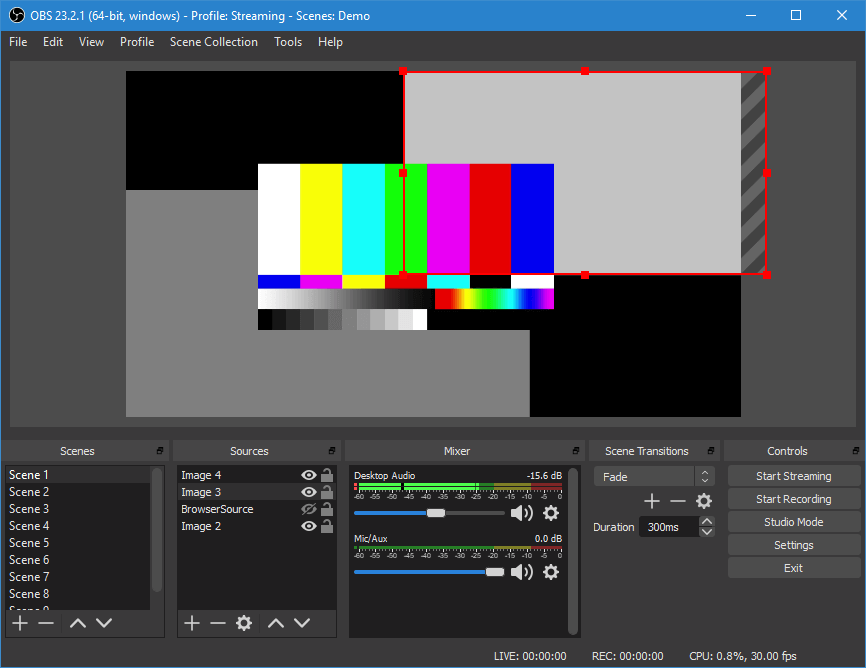
El estudio OBS (Open Broadcaster Software) es otro software de transmisión en vivo y captura de video ampliamente utilizado que viene cargado con toneladas de funciones. Una de las mejores características de OBS Studio es que es un software de código abierto y cuenta con el respaldo de una gran comunidad de entusiastas.
Descargar ahora
Otras excelentes características de OBS Studio incluyen:
- Configure tantas escenas como desee y agregue transiciones personalizadas perfectas.
- También obtiene un panel de configuración muy bien organizado con la ayuda del cual configura su grabación o transmisión
- Dale sabor a tus grabaciones de pantalla con capturas de ventanas, imágenes, texto, cámaras web, ventanas del navegador, tarjetas de captura y más
- Tome el control total de sus grabaciones de audio y video usando mezcladores intuitivos con varios filtros, como supresión de ruido, ganancia y ganancia de ruido.
Si sus grabaciones se realizan específicamente con fines profesionales, puede utilizar un modo de estudio dedicado que le permite obtener una vista previa de sus escenas antes de hacerlas en vivo. Además, para mejorar su productividad, OBS también le brinda la opción de configurar teclas de acceso rápido para cada acción. Lo que significa que puede iniciar/detener grabaciones, cambiar entre escenas y transiciones o presionar para hablar, todo con solo presionar una tecla.
3. Ezvid para Windows
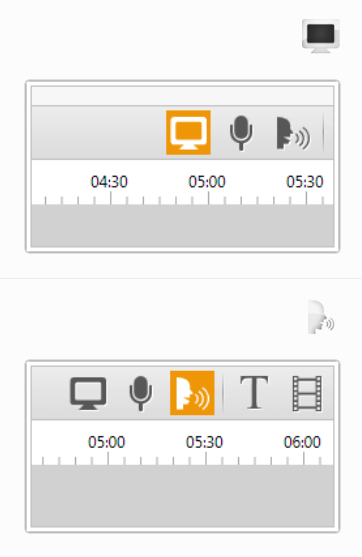
Ezvid es conocido como uno de los software de captura de pantalla más fáciles disponibles. Su facilidad de uso y eficiencia es algo que lo convierte en un gran favorito entre los jugadores y cinéfilos que desean repartir videoclips de la manera más rápida posible.
Descargar ahora
Si bien Ezvid lo cubre en el frente de velocidad (gracias a los binarios de C ++ que le permiten aprovechar al máximo las tarjetas de video y las CPU modernas), incluso ofrece un panel de flujo de trabajo y edición de video muy organizado.
Estas son algunas de las características notables que ofrece este software de grabación de pantalla :
- Síntesis de voz integrada que hace que su voz suene profesional y sin ruidos
- Ezvid te da la opción de dibujar en la pantalla
- Puedes jugar con la velocidad de reproducción de videos de videos y crear videos en minutos
- Hay un creador de presentaciones de diapositivas instantáneo que se puede usar durante las presentaciones oficiales.
- Cámara facial instantánea
- Puedes subir tus grabaciones en YouTube y varias otras plataformas.
4. Cámara libre
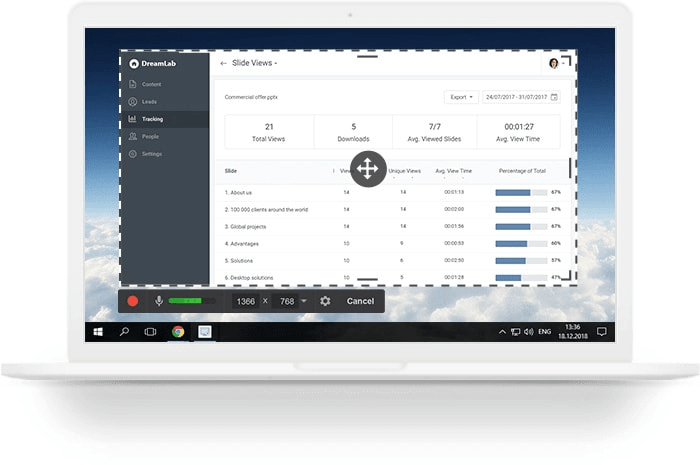
Al hacer que otros se familiaricen con un nuevo producto, conjunto de habilidades o procesos, sin duda admiraría hacer un video que coloque todas las instrucciones en un solo lugar de manera clara. Y, si se pregunta qué herramienta usar, Free Cam lo tiene todo cubierto para usted.

Descargar ahora
Free Cam es un software de captura de video que es especialista en grabar y editar videos y crear screencasts. Además, si eres YouTuber, Free Cam incluso te permite compartir tus videos con un solo clic.
Funciones que hacen de Free Cam uno de los mejores programas de captura de pantalla disponibles
- Este software de captura de pantalla para Windows 10 no solo le permite grabar pantallas, sino que también le permite agregar sonidos y música de fondo a sus videos.
- Grabe su pantalla completa, seleccione una región en particular o tome una instantánea de una sola ventana, la elección es toda suya
- Puede agregar voces en off por separado usando su micrófono.
- ¿Quiere enfatizar los pasos y detalles importantes? Puede activar los sonidos de clic del mouse y resaltar el cursor de su mouse.
- Puedes subir videos directamente a YouTube.
- Dale a tus videos una mayor delicadeza usando el editor de video y audio dedicado
5. Grabador de pantalla de helado

El nombre sin duda hace agua la boca, ¿verdad? ¡Bien! Si eres fanático de grabar pantallas, las características de Icecream Screen Recorder también te harán la boca agua. Este software de captura de pantalla le permite capturar seminarios web, transmisiones en vivo, tutoriales, juegos, pantallas de aplicaciones y todo eso sin problemas.
Y, lo que es aún mejor, puedes programar tu grabación. Lo que significa que puede configurar múltiples grabaciones de pantalla y poner un temporizador en cada una.
Descargar ahora
Esto es todo lo que obtiene y puede hacer con este software de captura de video :
- Capture fácilmente cualquier área de su pantalla y haga zoom para que sus grabaciones sean más vívidas
- Puede elegir la calidad de salida de sus videos y grabaciones de juegos
- Agregue formas, textos y flechas a sus capturas de pantalla o videos
- Incluso puede grabar pantallas con una superposición de cámara web
- Cargue sus grabaciones en plataformas en la nube populares como Google Drive y Dropbox con un solo clic
- Tiene la opción de agregar sus propios logotipos o marcas de agua a sus videos
- Puedes grabar una pantalla y guardarla en formato GIF
Nota: con la versión gratuita, obtiene hasta 10 minutos de tiempo de grabación y es posible que no pueda agregar sus propios logotipos con la versión gratuita.
6. CompartirX

Por último, pero no menos importante, tenemos ShareX, una herramienta muy liviana para capturar y grabar pantallas. Y, decimos que es ligero, lo decimos en serio. Registra un poco más de 5 MB, a diferencia de otros programas que pesarían varias veces más. Otro gran aspecto de este software de captura de pantalla es que es de código abierto.
Descargar ahora
Echemos un vistazo a algunas de las mejores características de esta aplicación:
- Puede cronometrar la captura de pantalla usando la captura automática. Por ejemplo, puede capturar toda la pantalla o la ventana, por ejemplo, y configurar un temporizador de 30 segundos.
- ShareX es capaz de tomar varios tipos de capturas de pantalla, como capturas de pantalla de ventanas, capturas de pantalla de monitores, capturas de pantalla de pantalla completa y capturas de pantalla de regiones.
- Puede grabar la pantalla en forma de videos y GIF
- ShareX le brinda la capacidad de capturar contenido desplazable sin necesidad de desplazarse hacia abajo para ver el resto del contenido
- Utiliza el reconocimiento óptico de caracteres para extraer texto de una captura de pantalla determinada cuando hay una gran cantidad de texto que no se puede copiar.
Para resumir
Cuando su vida laboral o educativa gira en torno a presentaciones, demostraciones, videos de aprendizaje electrónico, la importancia del software de captura de pantalla en un entorno tan profesional no se puede enfatizar lo suficiente. Entonces, ya sea que sea un capacitador corporativo, un maestro o un estudiante, las listas anteriores de algunos de los software de captura de pantalla más eficientes para Windows seguramente lo beneficiarán.
¿Qué te pareció la lista anterior? ¿Te ayudó alguna de las herramientas anteriores? Háganos saber en la sección de comentarios a continuación. Además, si eres fanático de las cosas divertidas relacionadas con la tecnología, tenemos toneladas de blogs y videos para ti.
Lecturas recomendadas:
Los mejores cortadores de GIF para editar imágenes GIF
Las formas más rápidas de apagar la pantalla en Windows
Los 5 mejores programas de monitores múltiples para Windows 10
Cómo acelerar los videos de YouTube
5 métodos para tomar capturas de pantalla en PC con Windows 10
Síganos:

